В конце января 2023 года Apple выпустила обновление программного обеспечения HomePod 16.3, которое добавляет функцию определения влажности и температуры для HomePod второго поколения HomePod и всех моделей HomePod mini. В этой статье объясняется, как работают эти функции и что с ними можно делать.

Новый HomePod второго поколения от Apple оснащен датчиками температуры и влажности, которые можно использовать для измерения климата в помещении. Но это еще не все. Новое программное обеспечение HomePod 16.3 позволяет запускать автоматизации на основе этих измерений.
Более того, существующий HomePod mini имеет неактивный датчик температуры и влажности, который Apple активировала с обновлением 16.3, что позволяет использовать те же настройки температуры и влажности для автоматизации дома и активации устройств. (К сожалению, это не относится к HomePod первого поколения.)
Ниже мы покажем, как информация с датчиков температуры и влажности отображается в приложении «Дом» и как можно добавлять автоматизации. В нашем примере, после установки программного обеспечения 16.3 на HomePod mini, мы покажем шаги, необходимые для активации термостата для обогрева комнаты, когда температура падает ниже 66,2 градусов по Фаренгейту (19 градусов по Цельсию).
- Откройте приложение «Дом» и выберите комнату, где находится HomePod mini или HomePod второго поколения.
- После короткой фазы калибровки при первом использовании, показания в верхней части меню комнаты предоставляют данные о климате в реальном времени. Мы нажмем на показания Температуры.
- Нажмите кнопку «Датчик температуры» во всплывающем меню, чтобы получить доступ к карточке настроек.
- Нажмите «Добавить автоматизацию».
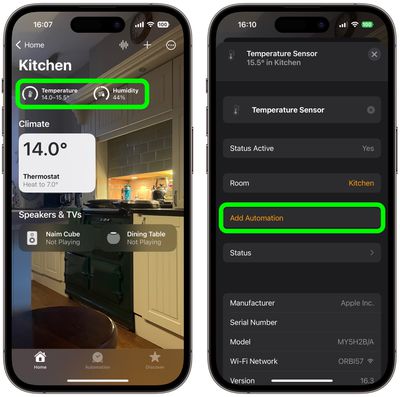
- Используя колесо, выберите уровень температуры, который активирует автоматизацию, используя опции «Поднимается выше» и «Опускается ниже».
- Используйте настройку «Время», чтобы выбрать «В любое время», «В течение дня», «Ночью» или «Определенное время».
- Используйте настройку «Люди», чтобы выбрать, должна ли эта автоматизация запускаться в зависимости от того, «Когда я дома» или «Когда меня нет дома». Вы также можете отключить эту настройку.
- Нажмите «Далее», затем выберите аксессуар, который вы хотите использовать с этой автоматизацией. Здесь мы выбираем «Термостат».
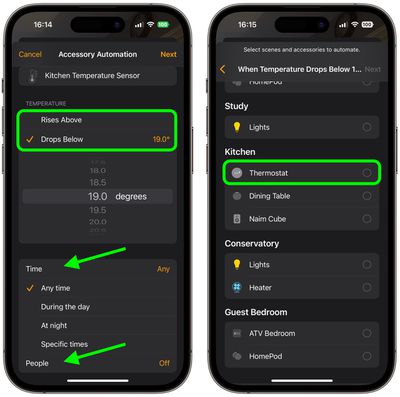
- Нажмите «Далее», затем дайте вашей автоматизации имя в верхней части меню и настройте аксессуар для выполнения действия. Здесь мы настраиваем термостат для обогрева кухни до 71,6 градусов по Фаренгейту, или 22 градусов по Цельсию.
- Нажмите «Готово», затем нажмите X, чтобы закрыть карточку настроек датчика температуры.
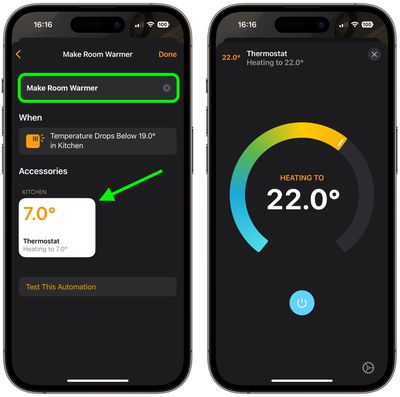
Наша автоматизация теперь готова активировать термостат для обогрева комнаты всякий раз, когда температура опускается ниже заданного значения. В дополнение к этой автоматизации мы могли бы создать дополнительную, которая отключает термостат, когда комната достигает определенной температуры.
Это всего лишь один пример некоторых новых функций, доступных с обновлением программного обеспечения HomePod 16.3. Обновление также предоставляет пользователям возможность добавлять ремастированные окружающие звуки в сцены, автоматизации и будильники, а также возможность использовать Siri для настройки повторяющихся автоматизаций и поиска людей, которые находятся в ваших контактах Найти меня.
















